Wir haben ein neues Vertriebs-Dashboard eingeführt, um Ihnen einen noch besseren Einblick in Ihre Vertriebsdaten zu geben, damit Sie die richtigen Maßnahmen für Ihr Unternehmen ergreifen können.
Sie finden das neue Dashboard im "Insights Hub", indem Sie auf "Dashboards" und dann auf "Vertrieb" klicken.
Filter
Im oberen linken Bereich können Sie Ihre Filter festlegen. Sie können wählen, für welchen Zeitraum Sie Einblicke in den Verkauf erhalten möchten, für welche Verkaufsstelle(n) und für welche PoS-Kategorien. Die von Ihnen gewählten Filter werden sofort auf alle angezeigten Diagramme und Grafiken angewendet.
Daten der obersten Ebene
- Umsatz: Dies ist Ihr Gesamtumsatz für den ausgewählten Zeitraum. Wir zeigen ihn mit und ohne Mehrwertsteuer-Prozentsatz an.
- Rabatte: Wenn im Kassensystem Rabatte eingegeben wurden, wird hier der Gesamtbetrag angezeigt.
- Selbstkosten (CoGS): Diese Zahl basiert auf den theoretischen Lebensmittelkosten und den Produktionskosten Ihrer verkauften (und verknüpften) Rezepte.
- Gewinn: Der Gewinn wird hier als Umsatz (ohne MwSt.) abzüglich der Selbstkosten (COGS) berechnet.
- Durchschnittliche Gewinnspanne (%): Dies stellt die gewichtete (nach Umsatz) durchschnittliche Gewinnspanne aller erfassten Umsätze dar. Dies ist normalerweise die genaueste Darstellung.
Status der PoS-Verbindung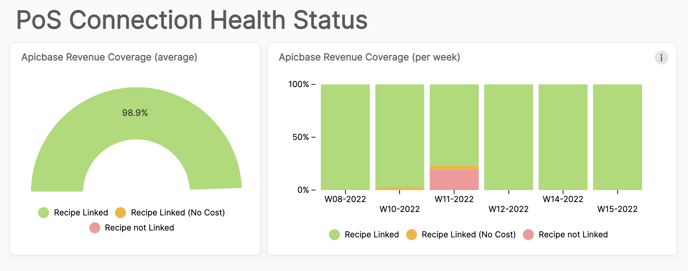
Diese Tabellen geben Ihnen einen schnellen Einblick in die Anzahl Ihrer PLUs, die mit Apicbase-Rezepten verknüpft sind. Es sollte immer das Ziel sein, eine 100%ige Abdeckung zu erreichen. Wenn Verkäufe für PLUs stattfinden, die nicht mit Apicbase-Rezepten verknüpft sind (oder wenn sie zwar verknüpft sind, aber das Rezept fälschlicherweise keine Kosten hat), kann Apicbase die Selbstkosten des verkauften Rezepts nicht berechnen, und infolgedessen werden Ihre Verkaufsdaten verzerrt.
Tipp: Der Apicbase-Assistent kann Ihnen dabei helfen, eine vollständige Abdeckung zu erreichen, da dieses Tool Ihnen zeigt, welche Artikel ohne einen Link zu einem Rezept verkauft werden. Klicken Sie hier, um mehr über den Apicbase-Assistenten zu erfahren.
Daten zu den Einnahmen
Hier sehen Sie zwei Diagramme:-
Das erste Diagramm (Umsatz und Gewinn pro Tag) zeigt die folgenden Variablen über den ausgewählten Zeitraum. (Y-Achse: Indikator in der gewählten Währung, X-Achse: Daten des gewählten Zeitraums, Verkaufsstelle(n) und POS-Kategorien). Wenn Sie auf eine der Variablen klicken, wird diese als farbige Linie im Diagramm ein-/ausgeblendet.
-
Umsatz (einschl.)
-
Umsatz (exkl.)
-
Gewinn
-
Selbstkosten
-
-
Das zweite Diagramm (Umsatz pro Verkaufsstelle pro Monat) ist ein Balkendiagramm, das Ihre Umsätze pro Monat und Verkaufsstelle zusammenfasst.
Gewinndaten
Unter dieser Überschrift finden Sie alle Arten von Aufschlüsselungen Ihres Gewinns.- Erlöse pro Verkaufsstelle:
- Hier finden Sie eine Aufschlüsselung des Verhältnisses von Selbstkosten zu Gewinn pro Verkaufsstelle.
- Umsatz und Gewinnspanne pro PoS-Kategorie:
- Über alle ausgewählten Verkaufsstellen hinweg zeigen wir hier an, welche Ihrer PoS-Kategorien den höchsten Umsatz, Gewinn, die höchste Gewinnspanne und die höchsten Selbstkosten aufweisen.
- Entwicklung der Gewinnspanne (wöchentlich):
- Dieses Diagramm zeigt Ihnen, wie sich Ihre Gewinnspanne im Laufe der Zeit entwickelt hat. Beachten Sie, dass alle Einträge mit einer Gewinnspanne von 0 oder weniger oder 100 bei der Berechnung des Durchschnitts ausgeschlossen wurden.
- Gewinnverteilung auf Kategorieebene:
- Dies ist eine Abwandlung des zweiten Diagramms, wobei nur der Gewinn pro PoS-Kategorie berücksichtigt wird.
- Gewinnaufteilung auf hoher Ebene:
- Dieses Diagramm besteht aus 3 Kreisen.
- Der innere Kreis zeigt Ihnen, wie sich Ihr Gewinn auf Ihre verschiedenen Standorte verteilt.
- Der mittlere Kreis zeigt Ihnen, wie sich Ihr Gewinn auf Ihre PoS-Kategorien verteilt.
- Der äußere Kreis schlüsselt Ihren Gewinn auf der kleinsten Ebene, pro Verkaufsartikel, auf.
- Gewinnverteilung auf Artikelebene:
- Auch hier handelt es sich um eine Aufschlüsselung auf der kleinsten Ebene, die jedoch auf andere Weise dargestellt wird. Ihre meistverkauften Artikel haben die größten Kreise.
Detaillierte Tabellen
In den detaillierten Tabellen finden Sie alle verfügbaren Informationen im Detail, über den ausgewählten Zeitraum, Verkaufsstellen und PoS-Kategorien. Es gibt 2 Tabellen:Sales Mix Detail
- Name (POS): Name des Verkaufsartikels im PoS-System.
- PLU: PLU-Code des Verkaufsartikels.
- Name (Rezeptur): Name des verknüpften Rezepts in Apicbase.
- Menge: Verkaufte Menge.
- Erlös (Exkl.)
- Hauptkosten: Theoretische Lebensmittelkosten + Produktionskosten.
- Gewinn: Erlös (ohne) abzüglich der Selbstkosten auf die gesamte Verkaufsmenge für diesen Artikel.
- Rabatt
- Gewinnspanne (%): Prozentualer Anteil der Einnahmen, der Gewinn ist.
- Diese Tabelle zeigt jeden einzelnen Verkaufsschein, wann er verkauft wurde, in welcher Verkaufsstelle, die PoS-Kategorie, den Umsatz, den Mehrwertsteueranteil, die Selbstkosten, den Gewinn und die Gewinnspanne.
Tipp: Alle Diagramme und Schaubilder auf diesem Dashboard können exportiert werden (.png, .xlxs, .csv).
Sie finden die Export-Schaltfläche, indem Sie mit dem Mauszeiger über ein Diagramm fahren und auf das Symbol ![]() - klicken.
- klicken.
